عرض صفحه ناوبری File Explorer را به حالت پیش فرض در ویندوز 11/10 بازنشانی کنید
اگر عرض صفحه پیمایش را در File Explorer در Windows 11/10 تغییر دادید ، و اکنون میخواهید آن را به عرض پیشفرض برگردانید، میتوانید با کمک ویرایشگر رجیستری ، عرض صفحه (Registry Editor)ناوبری Explorer(Explorer Navigation) را به حالت پیشفرض بازگردانید .
صفحه پیمایش در File Explorer دسترسی سریع ، این رایانه شخصی (از جمله درایوهای شما)، پوشه های کتابخانه (مانند موسیقی(Music) ، ویدیوها(Videos) ، تصاویر(Pictures) و غیره) و درایوهای شبکه را نشان می دهد. (Network)بهطور پیشفرض، ویندوز(Windows) یک عرض مجموعه را نشان میدهد، که حتی اگر نام پوشه یا پارتیشن به دلیل آن مخفی شود، تغییر نمیکند. اگر عرض را قبلاً تغییر داده اید و اکنون می خواهید عرض پیش فرض را بازیابی کنید، دو راه برای انجام این کار وجود دارد.
ابتدا می توانید روی لبه پانل پیمایش کلیک کنید و آن را به سمت چپ یا راست بکشید. با این حال، این ترفند کار می کند اگر عرض را با ارزش به یاد داشته باشید. راه دوم این است که از ویرایشگر رجیستری(Registry Editor) برای حذف یک مقدار با استناد به عرض فعلی صفحه ناوبری استفاده کنید.
(Reset Explorer)عرض صفحه ناوبری Explorer را به حالت پیش فرض بازنشانی کنید
برای بازنشانی عرض صفحه ناوبری File Explorer به پیش فرض، این مراحل را دنبال کنید-(File Explorer)
- Win+R را فشار دهید تا Run prompt باز شود.
- regedit را(regedit) تایپ کنید و دکمه Enter را بزنید.
- روی(Click) دکمه YES در اعلان UAC کلیک کنید.(UAC)
- به مسیر GlobalSettings\Sizer در ویرایشگر رجیستری بروید.
- مقدار باینری PageSpaceControlSizer را حذف کنید .
- فایل اکسپلورر را مجددا راه اندازی کنید.
قبل از رفتن به جلو، باید از فایل های رجیستری نسخه پشتیبان تهیه(backup Registry files) کنید و ابتدا یک نقطه بازیابی سیستم ایجاد کنید .
حالا دکمه های Win+Rregedit را(regedit) تایپ کنید و دکمه Enter را بزنید. به شما اعلان UAC(UAC) را نشان می دهد که باید روی دکمه YES کلیک کنید.
پس از آن، رایانه شما باید ویرایشگر رجیستری را باز کند. بعد به مسیر زیر بروید-
HKEY_CURRENT_USER\SOFTWARE\Microsoft\Windows\CurrentVersion\Explorer\Modules\GlobalSettings\Sizer
در اینجا می توانید یک مقدار REG_BINARY به نام PageSpaceControlSizer را پیدا کنید .
شما باید این مقدار را حذف کنید. برای این منظور روی آن راست کلیک کرده و گزینه Delete را انتخاب کنید.
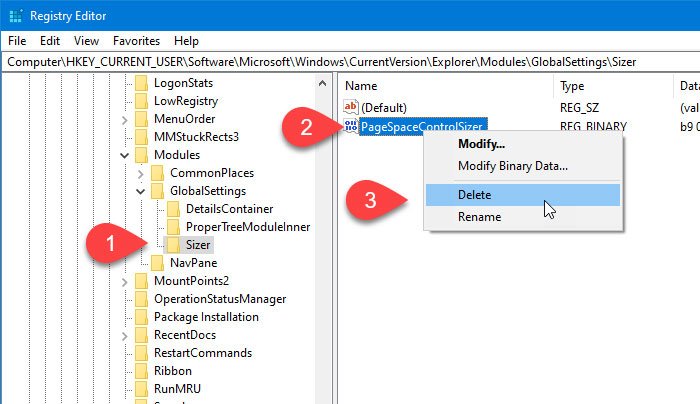
پس از آن، برای تایید حذف، روی دکمه Yes کلیک کنید.(Yes)
اکنون باید Windows Explorer را مجددا راه اندازی کنید(restart Windows Explorer) . اکنون باید عرض پیش فرض پانل ناوبری را ببینید.
برای اطلاع شما، هر زمان که File Explorer را باز میکنید، مقدار (File Explorer)PageSpaceControlSizer بهطور(PageSpaceControlSizer) خودکار ایجاد میشود و با تغییر دستی عرض، دادهها تغییر میکنند.
همین!
Related posts
چگونه برای نشان دادن Details pane در File Explorer در Windows 10
File Explorer در Windows 11/10 باز نخواهد شد
چگونه برای حذف OneDrive icon از File Explorer در Windows 11/10
تصویر Thumbnail Previews در File Explorer در Windows 11/10 نمایش داده نمی شود
Turn کردن نمایش ورودی های جستجو های اخیر در File Explorer در Windows 11/10
چگونه Windows File Explorer را به راحتی در Windows 10 راه اندازی مجدد کنید
چگونه برای کپی کردن مسیر یک فایل یا پوشه در Windows 10
چگونه برای باز کردن File Explorer در Windows 10
Explorer پس از تغییر اندازه یا ضربه زدن در Windows 11/10 سقوط کرد
نحوه استخراج CAB File با استفاده از command line ابزار در Windows 10
چگونه Check Boxes را فعال کنید تا فایل ها و پوشه ها را در Windows 10 انتخاب کنید
Open File Explorer به این کامپیوتر به جای Quick Access در Windows 11/10
Desktop or Explorer به طور خودکار در Windows 10 تجدید نمی شود
Explorer++ یک جایگزین عالی برای ویندوز 10 File Explorer است
فعال یا غیر فعال Thumbnail Previews در Windows 10 File Explorer
چگونه Copy list از file and folder names به Clipboard در Windows 10
نحوه پاک کردن فایل ها و پوشه های اخیر در Windows 10
Remove duplicate Drive Letter entry از Explorer از Explorer در Windows 11/10
چگونه برای تنظیم مجدد File and Folder permissions به طور پیش فرض در Windows 10
چگونه برای روشن یا Off File and Printer Sharing در Windows 10
